
Fotografías
Preparativos para imprimir
1.
Deslice la bandeja de Entrada hacia afuera.
2.
Deslice ambos ajustadores del papel hacia afuera y retire todo el papel
de la bandeja.
3.
Airee los lados del papel fotográfico para separar las hojas, luego
alinee los bordes.
4.
Coloque un máximo de 20 hojas de papel fotográfico en la bandeja,
con el lado de impresión hacia abajo.
5.
Deslice los ajustadores del papel firmemente contra los bordes del papel
fotográfico y empuje la bandeja hacia adentro.
Impresión de fotografías
1.
Abra el archivo que desea imprimir.
2.
Haga clic en
Archivo
>
Ajustar página
.
3.
Seleccione las siguientes opciones:
•
Tamaño de página:
El tamaño de papel adecuado
•
Escala (%):
El porcentaje adecuado (el valor predeterminado es 100)
•
Orientación:
La orientación adecuada
4.
Haga clic en
OK
.
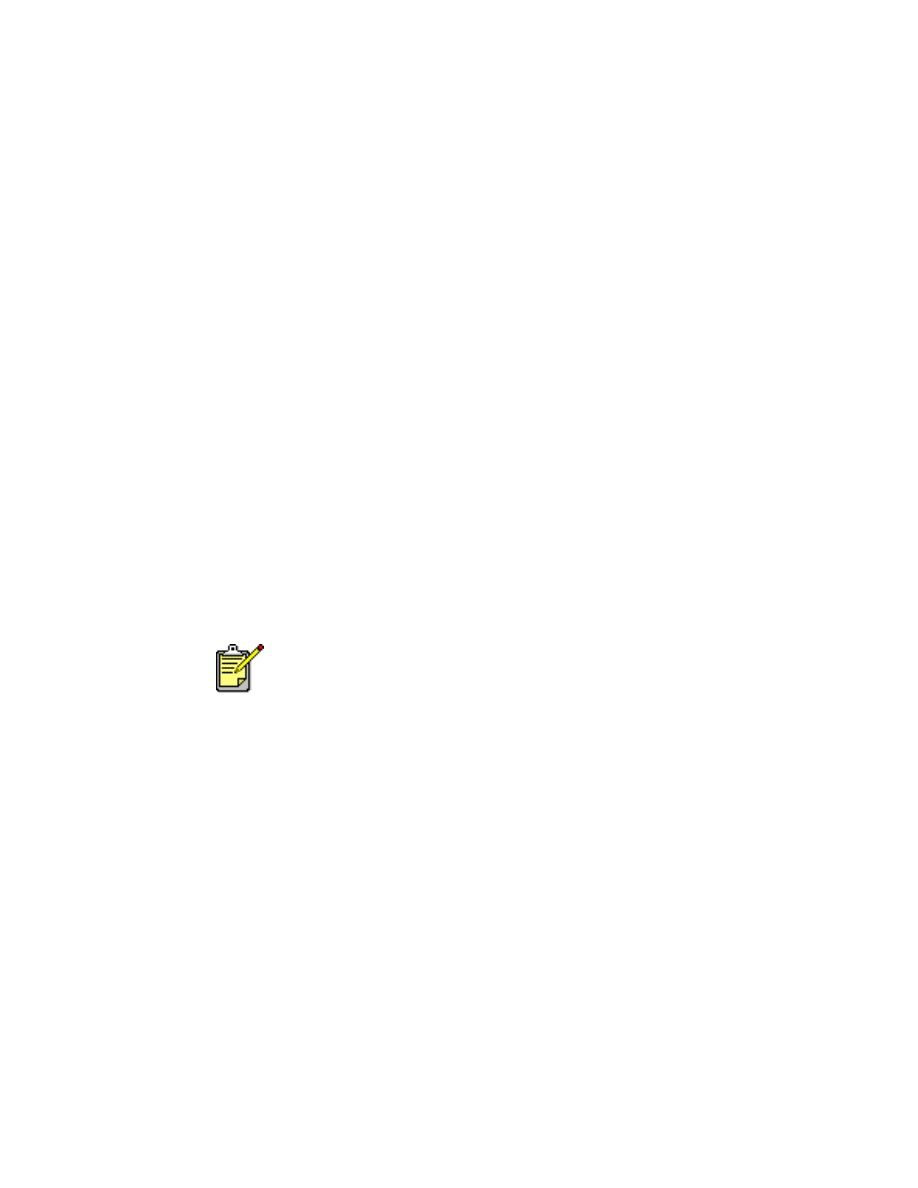
29
5.
Haga clic en
Archivo
>
Imprimir
.
Aparece la pantalla hp deskjet 9xx mostrando la pantalla de la opción
General. Haga clic en las flechas en el campo General para seleccionar
las siguientes opciones.
6.
Seleccione
Tipo/calidad de papel
, luego elija lo siguiente:
•
Tipo de papel:
El papel fotográfico adecuado
•
Calidad de impresión:
Óptima
7.
Seleccione
Disposición
, luego elija lo siguiente:
•
Páginas por hoja:
1 (Normal)
•
Imprimir en ambos lados:
Desactivado
8.
Haga clic en
OK
para imprimir.
Pautas para imprimir
• Para obtener óptimos resultados, utilice
hp premium plus photo paper
o
hp premium photo paper
.
• Tome una fotografía digital, escanee una foto o lleve una foto a una
tienda de equipo fotográfico para pedir que la conviertan en un
archivo electrónico. La foto necesita estar en formato electrónico
(digital) para poder imprimirla.
Vea también:
Problemas con los documentos impresos
Para obtener óptimos resultados, utilice productos de HP.
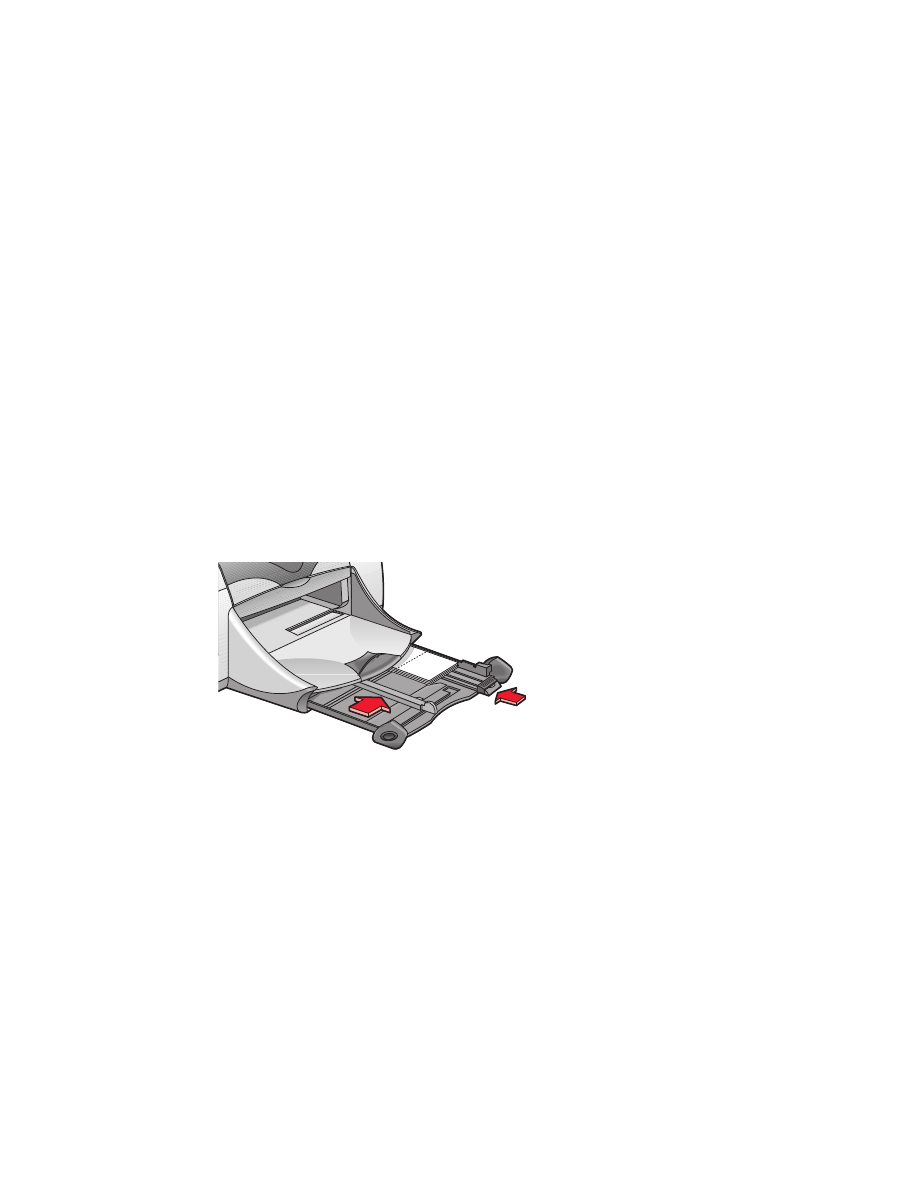
30